
Прошивка Arduino Nano – это процесс загрузки программного кода на микроконтроллер платы, который используется для выполнения различных задач в проектах с использованием этой платформы. На первый взгляд, это может показаться сложной задачей, но с правильным подходом и пониманием процесса она становится доступной как для новичков, так и для более опытных пользователей.
Для начала работы необходимо подготовить среду разработки, в частности установить Arduino IDE, а также драйвера для платы Arduino Nano, если это не было сделано ранее. Подключение платы к компьютеру осуществляется через USB-кабель, после чего в IDE необходимо выбрать правильную модель платы и порт. Важно обратить внимание на правильный выбор порта, иначе загрузка программы на плату не будет возможна.
Для начинающих пользователей полезно сначала попробовать загрузить простую программу, такую как Blink, чтобы убедиться в корректной работе подключения и настройки. Для опытных пользователей этот процесс не займет много времени, однако им стоит помнить, что часто причиной проблем с загрузкой является неправильный выбор платы или порта, а также наличие конфликтующих драйверов.
Процесс прошивки для опытных пользователей имеет несколько дополнительных аспектов. Например, если вы используете нестандартную версию Arduino Nano с микроконтроллером CH340 или FTDI, это может потребовать установки специфических драйверов. Также, для более сложных проектов, таких как использование дополнительных библиотек или оптимизация кода, можно использовать более продвинутые средства разработки, такие как PlatformIO.
Подготовка к прошивке: выбор инструментов и установка драйверов
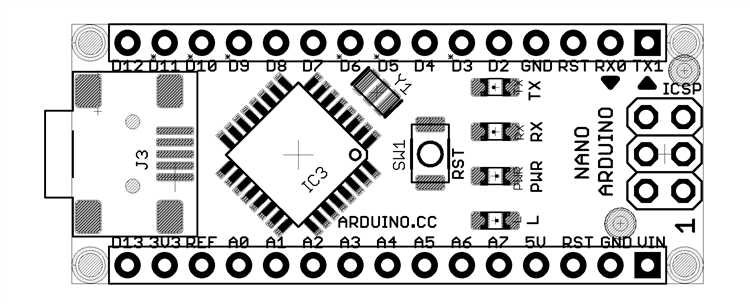
Для прошивки Arduino Nano вам понадобятся несколько основных инструментов. В первую очередь, убедитесь, что у вас есть компьютер с установленной операционной системой Windows, macOS или Linux. На компьютере должна быть последняя версия Arduino IDE, которая обеспечит удобный интерфейс для написания и загрузки программ. Загружать её можно с официального сайта Arduino.
Arduino Nano использует чип USB-to-serial (например, CH340 или FTDI), для работы с которым требуются соответствующие драйверы. Для пользователей Windows это важно, так как операционная система может не распознать устройство без правильного драйвера. Для чипа CH340 драйверы можно скачать с официального сайта производителя, для FTDI — с сайта FTDI Chip.
После установки драйверов подключите Arduino Nano к компьютеру через USB-кабель. Если устройство подключено корректно, в «Диспетчере устройств» Windows должно появиться новое COM-порт-устройство. В Arduino IDE выберите соответствующий COM-порт, который отображается в разделе «Инструменты» – «Порт». Убедитесь, что выбран правильный микроконтроллер (Arduino Nano) и модель процессора (ATmega328P или ATmega328P (Old Bootloader), в зависимости от версии платы).
Если система не распознает Arduino после установки драйверов, проверьте, установлен ли правильный драйвер для вашего чипа USB-to-serial и перезагрузите компьютер. Иногда помогает подключение к другому USB-порту или использование другого кабеля, так как не все кабели могут обеспечить необходимое соединение.
Настройка Arduino IDE для работы с Arduino Nano

Для начала работы с Arduino Nano необходимо правильно настроить Arduino IDE. Откройте IDE и перейдите в меню «Инструменты» (Tools), чтобы настроить параметры, необходимые для работы с этой платой.
1. В разделе «Плата» (Board) выберите «Arduino Nano». Это основной шаг, поскольку у IDE несколько моделей плат, и важно точно выбрать нужную. При отсутствии этой опции нужно обновить список плат через «Инструменты» → «Менеджер плат» (Boards Manager).
2. В меню «Процессор» (Processor) выберите нужную версию микроконтроллера на плате Arduino Nano. Обычно это «ATmega328P», но если у вас версия с поддержкой USB-устройства, выбирайте «ATmega328P (Old Bootloader)». Это важно для корректной прошивки устройства.
3. В разделе «Порт» (Port) выберите COM-порт, к которому подключен Arduino Nano. Если порт не отображается, возможно, необходимо установить драйвера для USB-to-Serial адаптера, который используется в вашей плате. Для Windows драйвера можно скачать с официального сайта или использовать стандартные из пакета Arduino IDE.
4. В «Программатор» (Programmer) оставьте значение по умолчанию – «AVRISP mkII». Это настройка используется для прошивки, если вы решите использовать программатор, но для стандартной загрузки с помощью USB-соединения изменений в этом параметре не требуется.
5. Проверьте настройки серийного порта в «Инструменты» → «Серийный порт» (Serial Port). Убедитесь, что выбран правильный порт, который совпадает с тем, что отображается в вашем компьютере при подключении Arduino Nano.
После выполнения этих шагов вы готовы загрузить программы на Arduino Nano через Arduino IDE. Сохраните все настройки и попробуйте загрузить простую программу, например, «Blink», чтобы убедиться в корректности настроек.
Процесс подключения Arduino Nano к компьютеру для прошивки

Для начала необходимо иметь кабель USB типа Mini-B, который используется для подключения Arduino Nano к компьютеру. Один конец кабеля подключается к плате, а другой – к USB-порту компьютера.
После подключения к ПК система автоматически обнаружит Arduino Nano как новый USB-устройство. Важно, чтобы на компьютере был установлен драйвер для чипа CH340 (если он не установлен по умолчанию). Этот драйвер можно скачать с официального сайта или из надежных источников, если он не установлен автоматически.
После установки драйвера в Диспетчере устройств в разделе «Порты (COM и LPT)» должно появиться новое устройство с названием вроде «USB-SERIAL CH340 (COMx)», где x – номер COM-порта, который будет использоваться для прошивки.
В Arduino IDE необходимо настроить правильную плату и порт. Для этого откройте меню «Инструменты» и выберите в разделе «Плата» Arduino Nano. Далее в разделе «Порт» выберите COM-порт, который был присвоен устройству (например, COM3).
После настройки всех параметров, можно перейти к процессу прошивки. Важно убедиться, что Arduino Nano правильно подключено, а драйвера установлены корректно. Если устройство не распознается, попробуйте перезагрузить компьютер или использовать другой USB-порт.
Загрузка и компиляция программы на Arduino Nano через IDE
Первым шагом является установка Arduino IDE. Для этого скачайте последнюю версию с официального сайта и установите программу на свой компьютер. В процессе установки следуйте инструкциям, доступным на экране.
После запуска IDE важно выбрать правильную плату и порт. Для этого откройте меню «Инструменты» и в разделе «Плата» выберите «Arduino Nano». Далее в разделе «Процессор» установите нужную модель микроконтроллера. Обычно для стандартной версии Arduino Nano используется чип ATmega328P. В разделе «Порт» выберите тот, который соответствует подключенному устройству.
После того как настройка завершена, откройте новый проект в Arduino IDE. Для этого можно использовать команду «Файл» → «Новый». В поле редактора напишите или вставьте свой код программы на языке C/C++.
Перед компиляцией важно убедиться, что в коде нет ошибок. Чтобы проверить программу, нажмите на кнопку «Проверить» в верхней части окна IDE. В случае наличия ошибок IDE выделит их и покажет описание в нижней части окна. После исправления ошибок можно приступать к компиляции.
Для компиляции программы нажмите на кнопку «Загрузить». Это приведет к созданию бинарного файла, который будет загружен в память Arduino Nano. Процесс загрузки отображается в нижней части IDE. Если все настройки правильные, после успешной компиляции и загрузки Arduino Nano начнет выполнять программу.
Также можно использовать встроенные библиотеки, которые упрощают работу с определенными устройствами, например, с датчиками или дисплеями. Для подключения библиотеки откройте меню «Скетч» → «Подключить библиотеку» и выберите нужную из списка.
Важно помнить, что во время загрузки программы на плату не должно быть других подключенных устройств, которые могут создавать помехи. Также желательно отключать питание Arduino Nano, если оно подключено через внешний источник, и использовать USB-кабель для передачи данных.
Ошибки при прошивке: диагностика и способы решения проблем
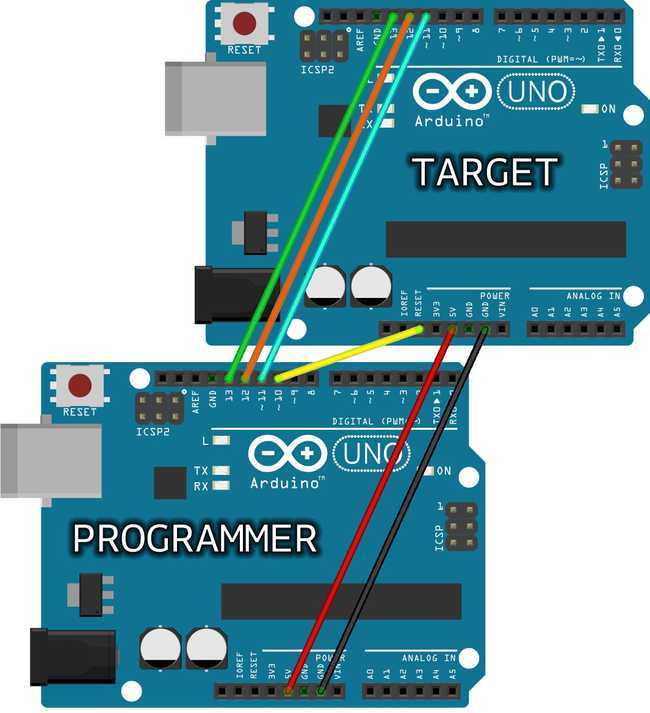
Процесс прошивки Arduino Nano может столкнуться с рядом проблем, которые могут быть вызваны как ошибками в настройках, так и техническими сбоями. Рассмотрим основные ошибки и пути их решения.
1. Ошибка подключения устройства
Частая причина сбоев – неверное подключение Arduino Nano к компьютеру. Убедитесь, что кабель USB исправен и правильно подключен. Используйте кабель, предназначенный для передачи данных, а не только для зарядки. Попробуйте подключить устройство к другому USB-порту на компьютере.
2. Не найдено устройство (не отображается в портах)
Если Arduino Nano не отображается в списке доступных портов, проверьте установленные драйвера. Для Windows необходимо установить драйвера для чипа FTDI или CH340. Убедитесь, что драйвера соответствуют версии операционной системы. В случае с Linux или macOS драйвера могут быть предустановлены, но потребуются настройки прав доступа к USB-портам.
3. Ошибка компиляции: “avrdude: stk500_recv(): programmer is not responding”
Эта ошибка возникает, когда Arduino не получает сигнал от программматора. Проверьте выбор правильного порта и модели платы в Arduino IDE. Убедитесь, что в настройках IDE указана версия платы Arduino Nano с чипом ATmega328P (или другой, если у вас другая версия). Перезагрузите Arduino и попробуйте снова.
4. Проблемы с загрузчиком
Если загрузчик на плате Arduino поврежден, прошивка может не пройти. В этом случае потребуется восстановить загрузчик с помощью внешнего программатора, например, USBasp. После этого вы сможете продолжить процесс прошивки.
5. Сбой при записи программы
Ошибка записи может быть вызвана несовместимостью версии прошивки с текущим оборудованием. Проверьте настройки микропрограммы, особенно если используете нестандартные библиотеки. Иногда помогает использование более старой версии Arduino IDE.
6. Проблемы с питанием
Недостаточное питание устройства может быть причиной сбоя прошивки. Arduino Nano должна получать стабильное напряжение 5 В через USB-порт или внешний источник питания. Если используете внешнее питание, убедитесь, что оно подается на пины VIN или 5V.
7. Использование нестандартных версий Arduino IDE
Некоторые старые или экспериментальные версии Arduino IDE могут вызвать ошибки при прошивке. Рекомендуется использовать стабильную версию программы, которую можно скачать с официального сайта Arduino.
8. Перезагрузки и зависания
Иногда плата может зависать или перезагружаться в процессе прошивки. Для решения проблемы отключите все устройства, подключенные к пинам Arduino, так как они могут мешать процессу записи. Перезагрузите как Arduino, так и компьютер перед повторной попыткой.
9. Проблемы с Arduino Bootloader
Если на вашей плате Arduino Nano нет загрузчика, прошивка не будет работать. В таком случае можно использовать внешний программатор (например, USBasp), чтобы перепрошить загрузчик. Этот процесс требует аккуратности, но обычно решает проблему.
Внимательно следуя этим рекомендациям, можно устранить большинство распространенных ошибок, связанных с прошивкой Arduino Nano.
Советы по оптимизации работы с Arduino Nano для опытных пользователей
Для опытных пользователей Arduino Nano существует множество способов повысить производительность и улучшить стабильность работы устройств. Рассмотрим несколько ключевых рекомендаций для оптимизации работы с этой платой.
- Использование более мощных процессоров – Arduino Nano использует ATmega328P, который подходит для большинства проектов, но для более сложных задач можно использовать более мощные процессоры, такие как ATmega2560 или ARM Cortex-M.
- Оптимизация использования памяти – Память на Arduino Nano ограничена, поэтому важно тщательно подходить к использованию переменных и массивов. Для больших данных предпочтительнее использовать внешнюю память (например, через интерфейс SPI). Использование PROGMEM для хранения константных данных в программе значительно сэкономит оперативную память.
- Снижение потребления энергии – Если ваш проект требует автономной работы, оптимизируйте потребление энергии. Используйте режимы сна для процессора и периферийных устройств. Включение тактового генератора по требованию и отключение ненужных компонентов (например, АЦП) помогает значительно снизить потребление энергии.
- Использование аппаратных прерываний – Для реализации точных временных задержек и обработки событий в реальном времени используйте аппаратные прерывания, а не функции delay(). Это обеспечит большую точность и снизит нагрузку на процессор.
- Использование библиотек с низким уровнем абстракции – Вместо использования высокоуровневых библиотек, таких как Wire или Servo, попробуйте работать напрямую с регистрами и низкоуровневыми интерфейсами. Это позволит повысить скорость работы и снизить использование памяти.
- Оптимизация кода на уровне компиляции – Для уменьшения размера прошивки и увеличения скорости работы можно использовать флаги компилятора, такие как -Os для оптимизации по размеру или -O3 для оптимизации по скорости. Также стоит избегать использования стандартных библиотек, которые могут быть избыточными для конкретных задач.
- Использование альтернативных языков программирования – Если вам нужно достичь максимальной производительности, попробуйте использовать такие языки, как Assembly или оптимизированный C. Это даст полный контроль над аппаратными ресурсами и позволит максимально эффективно использовать возможности Arduino.
- Управление тактовой частотой – При необходимости можно изменить тактовую частоту Arduino Nano с 16 МГц на более низкие значения для экономии энергии или повышения стабильности работы в сложных условиях.
- Использование расширенных возможностей интерфейсов связи – Вместо использования стандартных интерфейсов UART или I2C, для более стабильной и быстрой передачи данных используйте SPI или реализуйте собственные протоколы для ускоренной работы с внешними модулями.
Соблюдая эти рекомендации, можно значительно повысить производительность и стабильность работы с Arduino Nano в более сложных проектах, добиваясь оптимального использования ресурсов платы.
Вопрос-ответ:
Что нужно для прошивки Arduino Nano новичку?
Для прошивки Arduino Nano вам потребуется несколько вещей. Во-первых, вам понадобится сама плата Arduino Nano, компьютер с операционной системой Windows, Linux или macOS. Далее, нужно установить программу Arduino IDE, которая позволяет писать и загружать код на плату. Также потребуется USB-кабель для подключения Arduino к компьютеру. Наконец, убедитесь, что на компьютере установлены драйвера для Arduino, если это не произошло автоматически. Подготовив все эти элементы, вы сможете начать работу с прошивкой.
Как загрузить код на Arduino Nano через IDE?
Для загрузки кода на Arduino Nano через Arduino IDE выполните несколько простых шагов. Сначала откройте программу и напишите или откройте свой скетч (код). Затем выберите правильную модель платы в меню «Инструменты» -> «Плата» -> «Arduino Nano». После этого выберите соответствующий порт в меню «Инструменты» -> «Порт». Нажмите на кнопку «Загрузить» в верхней части окна IDE. Если все настроено правильно, IDE загрузит ваш код на плату. В процессе загрузки индикатор на плате начнёт мигать, что означает успешную прошивку.
Почему моя Arduino Nano не распознается компьютером?
Если ваша Arduino Nano не распознается компьютером, причины могут быть разными. Первое, что нужно проверить — это кабель USB. Иногда кабель может быть поврежден или не поддерживать передачу данных, а только зарядку. Попробуйте использовать другой кабель. Второе — убедитесь, что правильно выбрана плата и порт в программе Arduino IDE. В некоторых случаях нужно установить драйвера для платы, особенно на Windows. Также стоит проверить, правильно ли подключена плата к компьютеру, а также нет ли проблем с USB-портом, используя другие порты на компьютере.
Как настроить компиляцию и загрузку на Arduino Nano для опытных пользователей?
Для опытных пользователей настройка компиляции и загрузки на Arduino Nano начинается с правильной конфигурации Arduino IDE. В меню «Инструменты» необходимо выбрать модель платы (Arduino Nano) и тип процессора, обычно это «ATmega328P» или «ATmega328P (Old Bootloader)». Также важно убедиться, что правильно выбран порт, к которому подключена плата. Для опытных пользователей есть возможность использовать альтернативные компиляторы и загрузчики, такие как AVRDude, который позволяет более гибко контролировать процесс загрузки прошивки на плату. Кроме того, опытные пользователи могут использовать сторонние IDE, такие как PlatformIO, для более сложных проектов, что дает дополнительные возможности настройки и оптимизации компиляции.
Как исправить ошибку «avrdude: stk500_getsync() failed» при загрузке кода на Arduino Nano?
Ошибка «avrdude: stk500_getsync() failed» может возникнуть по разным причинам. Первое, что стоит проверить — это правильность подключения Arduino Nano к компьютеру через USB-кабель. Убедитесь, что плата подключена правильно и выбраны правильные настройки в Arduino IDE, такие как плата и порт. Также стоит проверить, используется ли старый загрузчик на Arduino Nano. В случае с таким загрузчиком нужно выбрать опцию «ATmega328P (Old Bootloader)» в настройках. Иногда причиной ошибки может быть отсутствие драйвера для платы. В этом случае нужно установить драйвера, которые обычно можно найти на сайте производителя или на форумах. Если ничего не помогает, попробуйте сбросить Arduino перед загрузкой — для этого нужно нажать кнопку Reset на плате за несколько секунд до начала загрузки.
Как прошить Arduino Nano для начинающих?
Для начала, чтобы прошить Arduino Nano, потребуется кабель USB для подключения платы к компьютеру. Затем нужно установить программное обеспечение Arduino IDE, которое позволит загружать код на плату. В нем выбираем тип платы «Arduino Nano» в меню «Инструменты» и указываем правильный порт, к которому подключена плата. Далее открываем или пишем скетч (программу), и нажимаем на кнопку «Загрузить». Программное обеспечение автоматически скомпилирует и отправит код на плату, если все сделано правильно. Важно убедиться, что у вас выбрана верная модель платы и компорт. При первом подключении может потребоваться установить драйвера для Arduino Nano, которые можно найти на официальном сайте.






